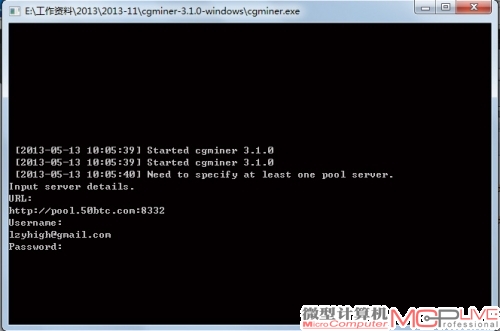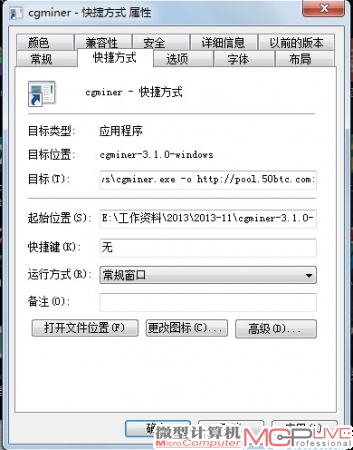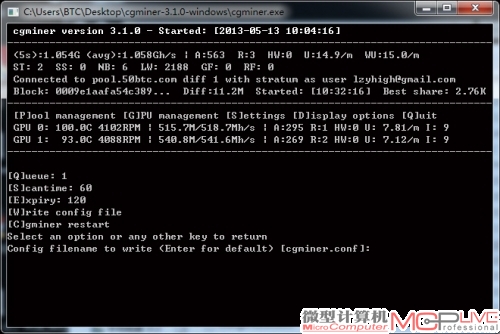当一名合格矿工 AMD显卡挖矿高级教程
在比特币红火的这两个月里,越来越多的人投身挖矿行业。很多玩家没有想到,自己用来玩游戏的电脑也能赚赚外快。在今年5月上的杂志中,我们已经介绍了什么是比特币,比特币的原理,以及如何用显卡挖矿。很多读者来信,想要更详细的教程,以及挖矿收益、电费支出的详细试算。于是,我们再次搜集了多款AMD的中高端显卡,从性能、功耗、温度等全方位测试挖矿时的显卡状态、成本分析、矿机组建和软件设置过程。锹在手!跟我走!
在上次的文章中我们讲解过,显卡挖比特币采用的是SHA256Hash密码算法,AMD显卡相比CPU以及NVIDIA显卡有明显的性能优势。所以,如果你想要业余时间能够赚点外快,前提是有一款高性能的AMD显卡。但是显卡在挖矿的时候,功耗较高,运行时还有相应的电费投入,如果24小时挖矿,应该使用哪个档次的显卡才有较大的收益?如果想组建多显卡平台进行挖矿,应该如何设置和维护?这些问题笔者就在本期一一进行解答。
AMD Radeon HD 7000系列显示核心所采用的GCN架构是一个非常高效的设计,在通用计算方面有较强的性能,特别是双精度浮点计算是其优势(图1)。Radeon HD 7970 GHz Edition拥有超过1T FLOP的计算性能,在很多GPU通用计算性能上超过了GeForce GTX 680。而比特币计算所采用的Hash加密算法AMD显卡一直以来都有明显的领先优势,无论是Radeon HD 5000,还是后续的HD 6000、HD 7000显卡都遥领先NVIDIA显卡,是显卡挖矿的唯一选择。目前Radeon HD 7000系列常见的中高端显卡从RadeonHD 7770、HD 7850、HD 7870、HD 7950和HD 7970,一共有五个型号。究竟哪款显卡适合挖矿,我们应该从性能一决定盈利水平、价格一决定前期成本投入、功耗一决定运行成本、温度一决定后期维护难度、噪音一决定运行舒适度,共五个方面来评估。
挖矿好帮手—cgminer
在上一期的文章中,我们为大家介绍了一款名为GUIMiner的挖矿软件,该软件采用Windows图形界面,所以软件名称为GUI—Graphical User Interface。该软件的优点在于设置简单,不用记太多复杂的指令和参数,内置很多矿池的地址和参数,可以实现多显卡挖矿。但是实际上,职业矿工绝大多数使用的是一款名为cgminer的软件进行挖矿。这款软件还可以对显卡的频率、风扇转数、电压等参数进行调节,能够实现多显卡超频,并监控显卡温度,还能够实现多矿池智能切换。cgminer除了能够在Windows下挖矿之外,还支持Linux系统,以及FPGA、ASIC设备,功能要比GUIMiner强大很多。缺点就是配置复杂,上手比较难。

图1:Radeon HD 7970核心架构图,GCN架构进一步提升了AMD显卡在通用计算上的性能表现。
如何运行cgminer
cgminer是一款DOS界面的挖矿软件,它的官方下载地址是http://ck.kolivas.org/apps/cgminer,目前的新版本是3.1,下载Windows版本并解压。由于cgminer可以控制很多显卡参数,所以在启动之前可以提前设置核心频率、风扇转速等,使其按照用户的PC配置运行。一旦参数设置不当,有可能造成cgminer无法启动或者闪退。我们在这里介绍三种cgminer的启动方法,以及各种参数的调节方法。
1.常规启动
双击cgminer.exe,稍后会出现DOS界面的启动框。随后在“URL:”后面输入矿池地址和端口。不同矿池的地址和端口可以在矿池网站上查询,比如50BTC网站的矿池地址和端口为“ http://pool.50btc.com:8332”,BTCGuild的地址为“http://stratum.btcguild.com:3333”,输入后回车。在“Username:”后面输入矿池中Worker工人名和密码(图2)。在上一期的挖矿文章中,我们介绍过如何在挖矿网站中建立工人,这里就需要填入事先建立的工人名称和密码,比如笔者在50btc上的的工人名为lxxxxxx@gmail.com。GUIMiner软件一个显卡核心需要使用一个工人,如果一台电脑有3块显卡,就需要填写三个工人。而cgminer是一台电脑只需一个工人,该电脑上的所有显卡核心都会同时启动,计算量会全部统计到这名工人头上。
2.快捷方式启动
有时候电脑上如果安装了多块不同核心的显卡,直接点击cgminer.exe可能会启动失败,无法填写矿池网址和用户名。可以通过快捷方式,直接调用矿池网址以及显卡参数。方法是在桌面新建cgminer.exe的快捷方式,然后在该快捷方式上点击鼠标右键,在快捷方式的目标栏中找到cgminer.exe的路径,在cgminerexe后面添加“-o http://pool:port-uusername-ppassword”(注意,在cgminer.exe和-o之间有一个空格),启动后即可(图3)。pool是矿地址,port是矿池端口,username和password分别是你事先注册的工人名和密码。
如果有多个矿池,可以连续输入“ - o http://pool1:port-upool1username-ppool1password-ohttp://pool2:port-u pool2username-ppool2password”,cgminer在某个矿池有问题时可以切换。如果你的网络需要代理,可以输入“ -o"http:proxy:port|http://pool:port"-uusername-ppassword”来解决。快捷方式启动除了可以填写矿池网址之外,还可以直接控制GPU参数。比如“--gpu-engine 0-800”则是设置显卡的核心频率为80 0MHz,“--gpu-fan0-80”则是设置显卡风扇转速为80%。其他参数控制还包括显存频率、显卡优先级、核心电压等,我们将在后面配置文件中详细介绍。
前两种启动方式启动cgminer之后,正常状态下就会开始挖矿,显示各个核心的温度和挖矿速度以及接收数据的情况。此时需要先保存cgminer.conf配置文件,才能保存你所设置的矿池地址以及显卡参数。cgminer运行后,界面上会罗列各种设置的快捷键。选择“S(Set ting)”进入设置选项,然后选择“W(Writeconfig file)”保存配置文件,后选择回车,保存为默认文件名cgminer.conf(图4)。保存了配置文件后,下次启动cgminer就会直接调用这些设置。
3.配置文件启动
我们也可以通过记事本提前编写好配置文件,然后来引导cgminer运行。将下列配置参数写入一个文本文件,修改好你的矿池、工人名和密码,然后将名称修改为cgminer.conf,存入cgminer文件夹即可。启动cgminer之后,就会按照你的配置文件进行挖矿。该配置文件主要用于前期引导cgminer运行,其中的部分参数后续保存为新的配置文件设置后还需要重新调节,但请不要在第一次运行cgminer时就尝试对显卡进行超频和其他参数更改。按照笔者的经验,在多显卡平台上,如果在下面配置文件的基础上修改项比较多,就容易出错导致cgminer无法运行。
{
"pools" : [
{
"url" : "http://pool1:port",
"user" : "username",
"pass" : "password"
}
]
,"intensity" : "9",
"vectors" : "2",
"worksize" : "128",
"kernel" : "diakgcn",
"gpu-engine" : "0-0",
"gpu-fan" : "0-80",
"gpu-memclock" : "0-0",
"gpu-memdiff" : "0",
"gpu-powertune" : "0",
"gpu-vddc" : "0",
"temp-cutoff" : "90",
"temp-overheat" : "80",
"temp-target" : "72",
"api-port" : "4028",
"expiry" : "120",
"failover-only" : true,
"gpu-dyninterval" : "7",
"gpu-platform" : "0",
"gpu-threads" : "2",
"log" : "5",
"queue" : "1",
"retry-pause" : "5",
"scan-time" : "60",
"temp-hysteresis" : "3",
"shares" : "0",
"kernel-path" : "/usr/local/bin"
}
注:英文冒号的左右都有空格。